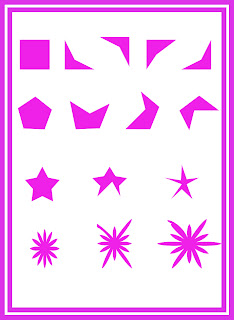 1.- Generar un nuevo trabajo, con papel internacional y tamaño A4, resolución de 100ppi
1.- Generar un nuevo trabajo, con papel internacional y tamaño A4, resolución de 100ppi2.- Poner cuadrícula VISTA->MOSTRAR->CUADRICULA.
3.- Cambiar formato de cuadrícula: EDICION-> PREFERENCIAS->GUIA, CUADRÍCULA Y SECTORES. Poner línea de cuadrícula cada 1 cm y con dos divisiones.
CREACIÓN DE FORMA Y UTILIZACION DE HERRAMIENTAS DE TRAZADO
Para ver cómo funcionan las herramientas, crearemos una figura y modificaremos su trazado de la siguiente forma:
1. Crea un cuadrado, teniendo en cuenta que aparezca en la barra de opciones como CAPA DE FORMAS.
2. Una vez realizado, vamos a modificar su forma. Pulsamos la letra A, y se seleccionará la HERRAMIENTA DE TRAZADO.
3. Haz clic sobre el cuadrado: todos sus extremos mostrarán puntos. No sueltes el ratón y prueba a moverlo. El cuadrado se estará moviendo: Estás moviendo el trazado al completo.
4. Si pulsas la tecla CTRL se alternará con la otra herramienta de trazado. Pulsa sobre uno de los extremos del cuadrado y sin soltar el ratón muévelo. El punto del cuadrado lo estarás moviendo.
Te adjunto ejercicio resuelto para que realices lo mismo.
Las figuras principales se generan con FORMAS PERSONALIZADAS
No hay comentarios:
Publicar un comentario